工具:
打開我們已經安裝好的exe4j軟件,首先看到的是一個歡迎界面,我們直接【next】就可以了;
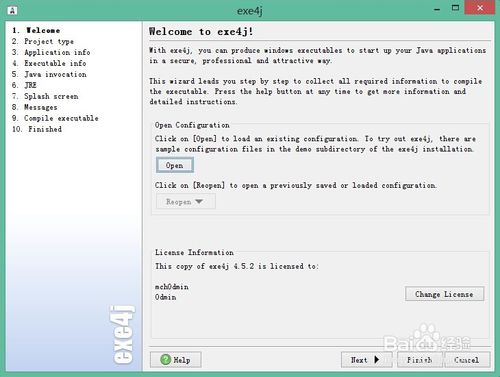
在第二步中我們選擇【JAR in EXE mode】,然後【next】;
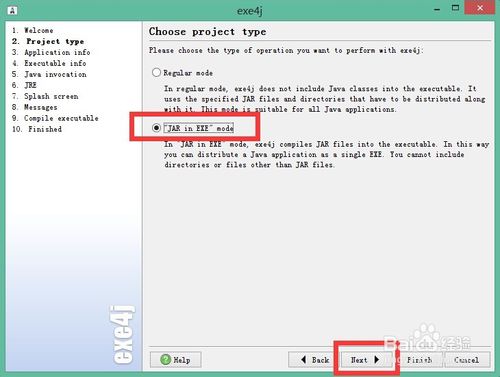
第三步中需要輸入程序的縮寫名字和指明輸出目錄,就是程序的保存目錄,我們按照自己的情況設置就ok,沒啥特別要求,然後【next】;
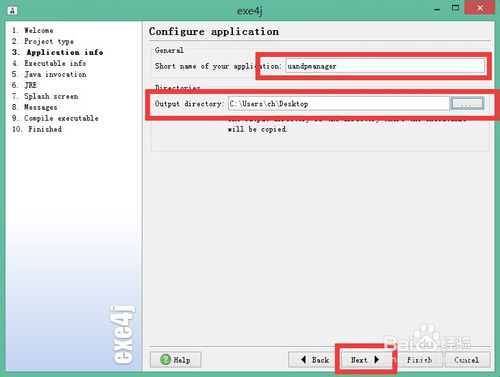
第四步中,我們需要指定程序的名字,設置程序的圖標,注意,程序圖標要用ico格式的圖片;
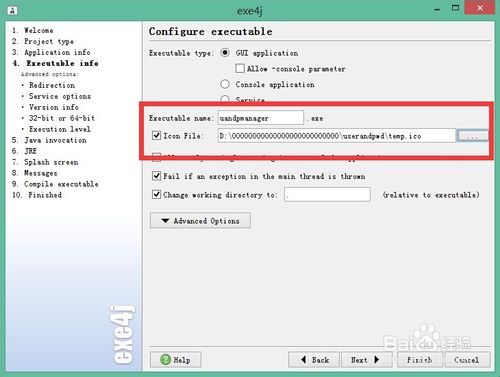
然後我們在左邊的菜單欄中選擇【32 bit or 64 bit】,勾上【Generate 64 bit executeable】,注意,勾選這個可以避免不必要的麻煩。然後【next】;
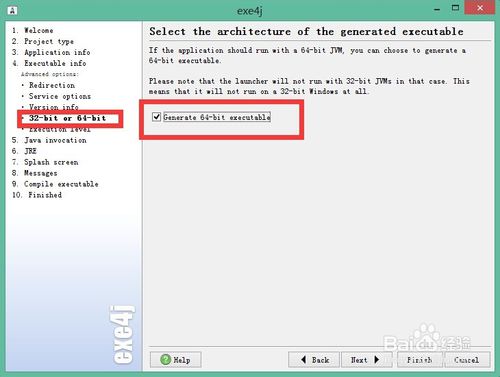
第五步中我們需要添加我們的jar包,點擊右邊綠色的 “+”號,然後選擇【Archive】,打開浏覽目錄,找到我們的jar包,然後選擇【打開】,【ok】;
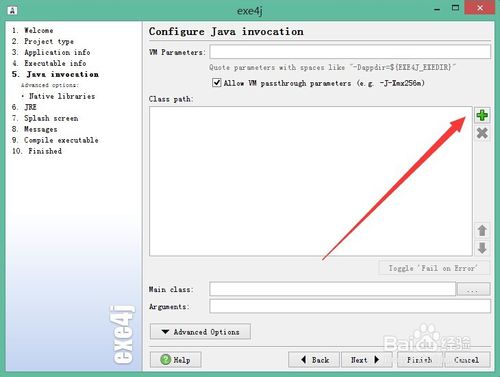
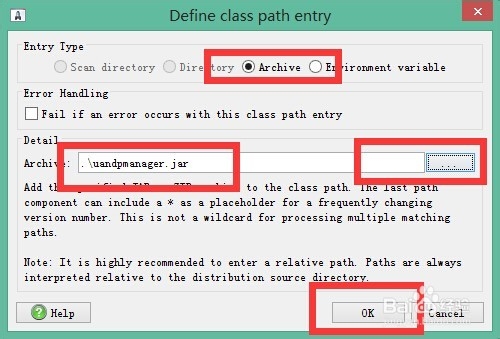
我們可以看到我們的jar包已經添加完成了;
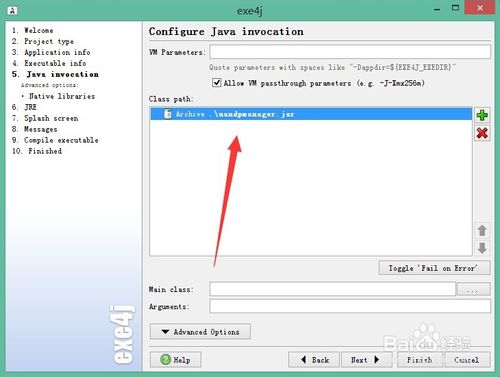
然後選擇主類,在Main class後面,選擇【浏覽】,找到我們的主類,添加上主類,然後【next】;
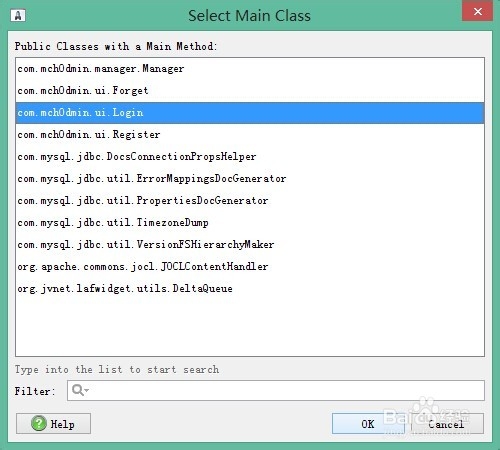
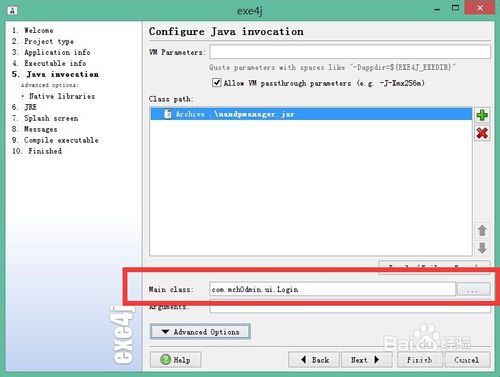
在第六步中設置JRE的最小最高版本,我們根據自己的情況設置就ok,小版本設置成1.5,大版本設置成1.7,就行;
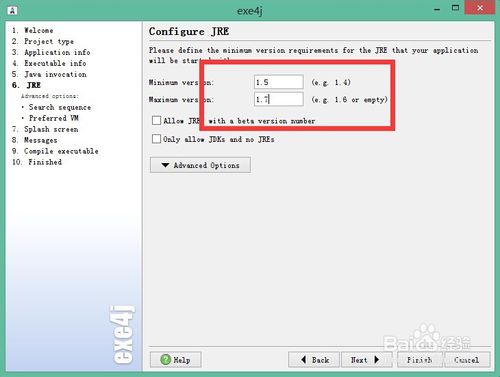
然後點擊【Advanced Options】,選擇【Search sequence】,將我們的JRE添加到軟件中,這樣的話,我們的代碼可以在別的沒有安裝Java環境的電腦上運行;點擊右邊的添加,選擇【Directory】,然後選擇【浏覽】,找到我們的JRE,然後添加;
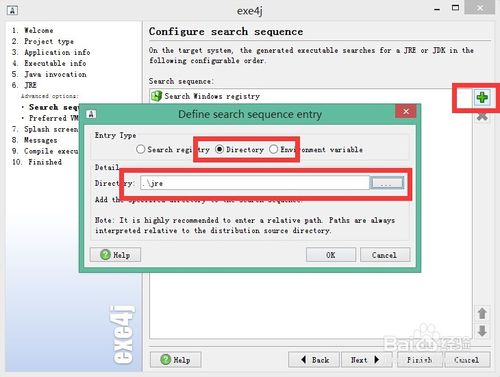
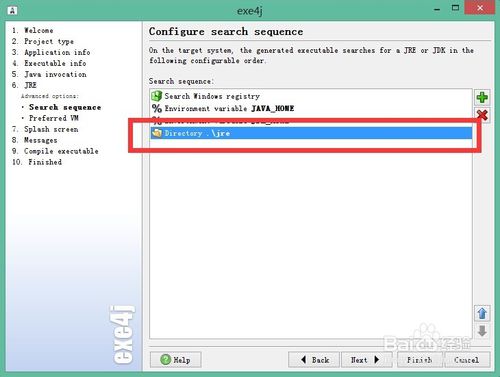
然後點擊左側的【Preferred VM】,選擇【Client hotspot VM】,然後【next】;
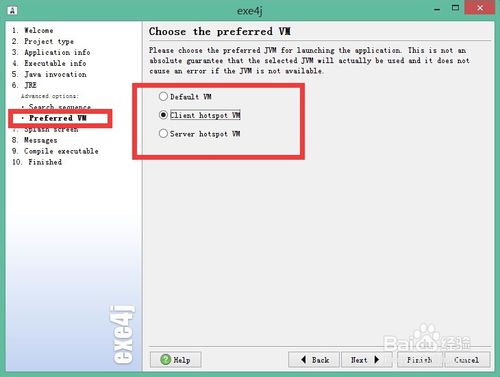
其余的步驟我們直接默認就ok了,這樣我們生成的exe文件就能正常運行了!
錯誤問題:
選擇JDK的版本要合適
選中32位的JRE文件,否則報錯